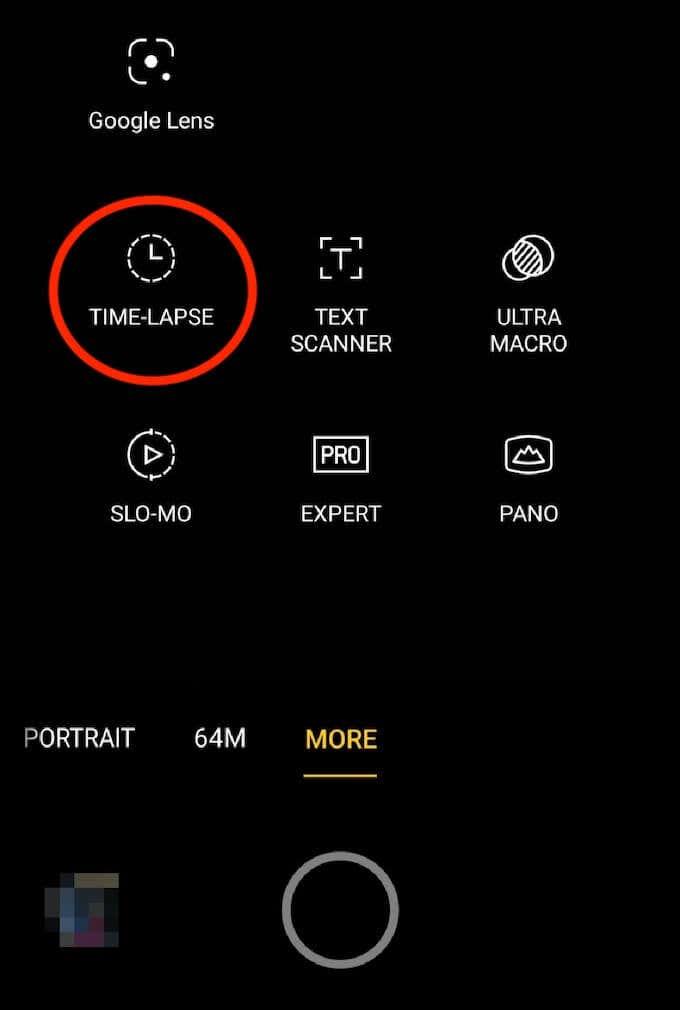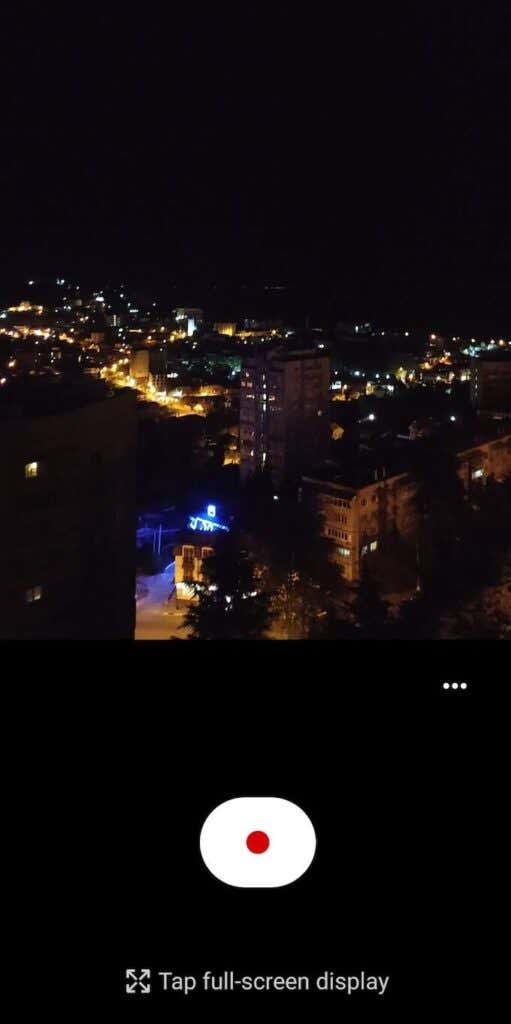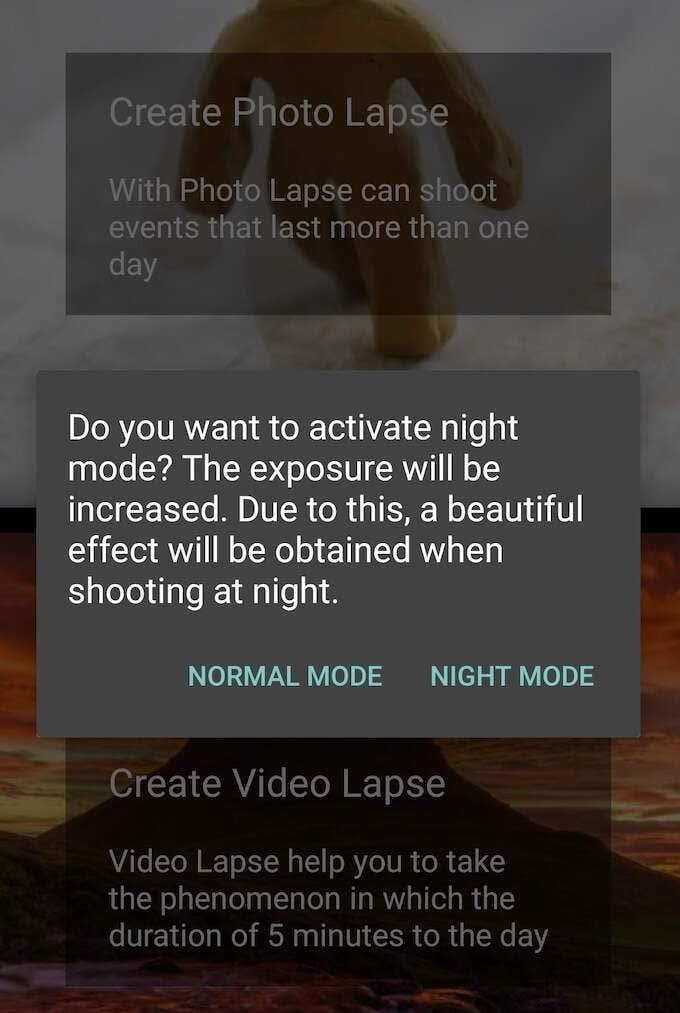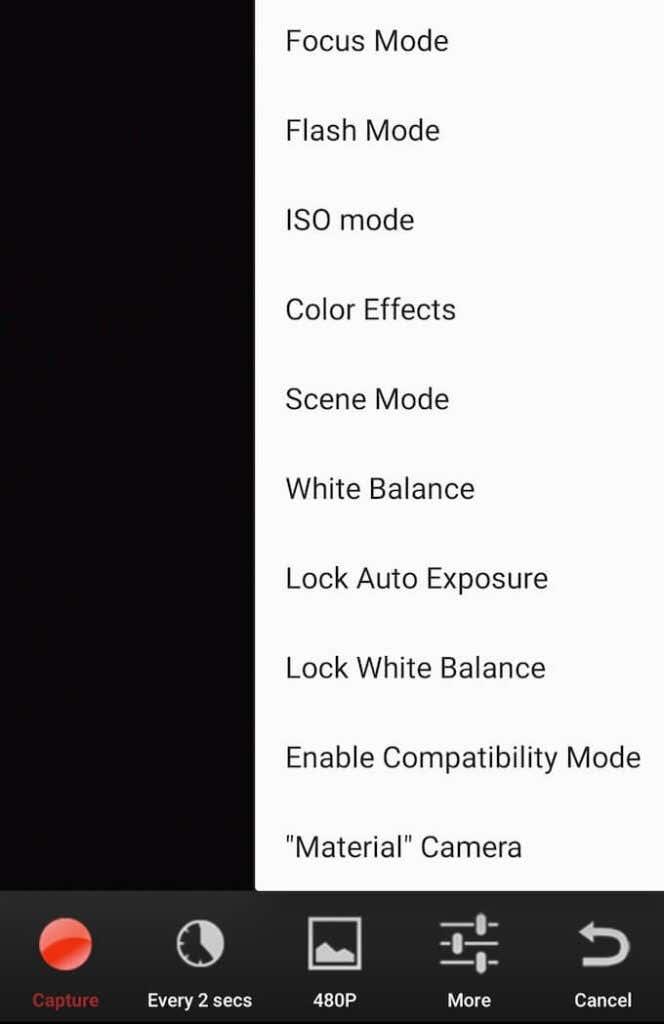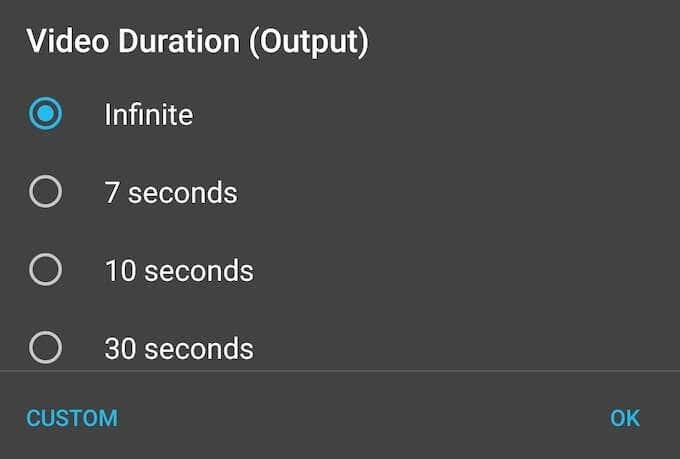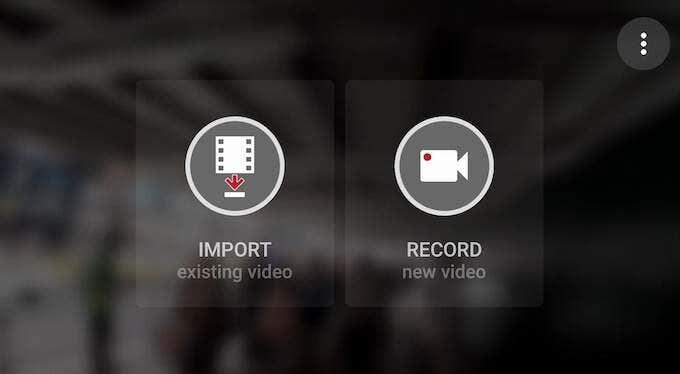El time-lapse és una tècnica que s'utilitza per capturar els canvis del teu entorn que es produeixen lentament al llarg del temps. Probablement ja heu vist un vídeo de lapse de temps abans a YouTube o en qualsevol altre lloc en línia. Aquesta tècnica és fantàstica per gravar postes o sortides de sol, estrelles caigudes o només la forma en què els núvols es mouen al llarg del dia.
Avui en dia, podeu utilitzar el vostre telèfon Android per fer un vídeo en lapse de temps, i no requereix cap habilitat professional en filmació o edició. A continuació s'explica com crear un vídeo de lapse de temps a Android mitjançant el mètode integrat o una aplicació de tercers.

Com fer un vídeo de time-lapse a Android amb la càmera integrada
Si utilitzeu un dels últims models de telèfons Android, teniu la funció de lapse de temps a la vostra càmera integrada. Tot el que necessiteu per accedir-hi és trobar-lo a la configuració de la càmera . Per fer un vídeo de lapse de temps amb la càmera integrada, seguiu els passos següents.
- Obriu la càmera del vostre telèfon intel·ligent.
- Seleccioneu Vídeo per canviar al mode de vídeo.
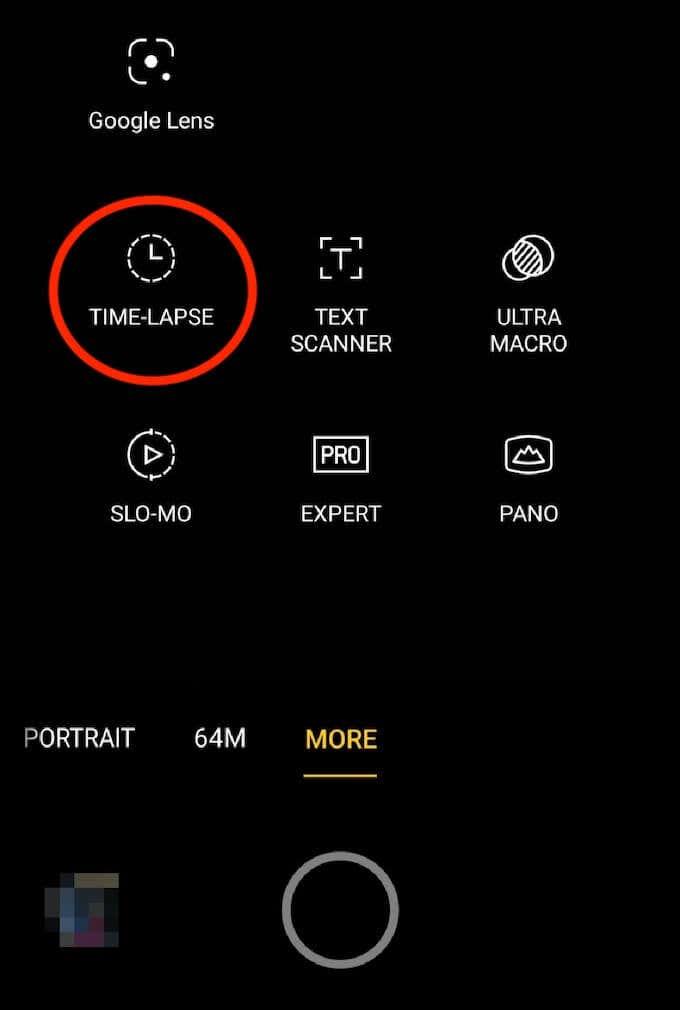
- Per començar a gravar en lapse de temps, busqueu l'opció per canviar el règim de filmació. Es pot trobar a Més , Resolució de vídeo o Manual , segons el model del telèfon.
Col·loca el teu telèfon intel·ligent en un trípode o qualsevol altra cosa que el mantingui ferm i comenceu a filmar el vostre primer vídeo en lapse de temps. Tingueu en compte que gravar un vídeo en lapse de temps de qualitat requereix temps.
Per exemple, si esteu filmant núvols en moviment, haureu de mantenir la càmera encesa i filmar durant almenys 3 hores per produir un clip de 10-15 segons de durada. Assegureu-vos que el vostre telèfon estigui carregat i que tingui una quantitat suficient d'espai lliure abans de començar a filmar.
Com fer un vídeo de time-lapse a Android amb una aplicació de tercers
Si el vostre dispositiu Android no té el mode de filmació en lapse de temps, encara podeu crear bells clips de lapse de temps mitjançant una de les aplicacions de càmera dedicades. Qualsevol de les aplicacions que es mostren a continuació us ajudarà a convertir un vídeo normal en un lapse de temps.
Càmera de lapse de temps : millor en general
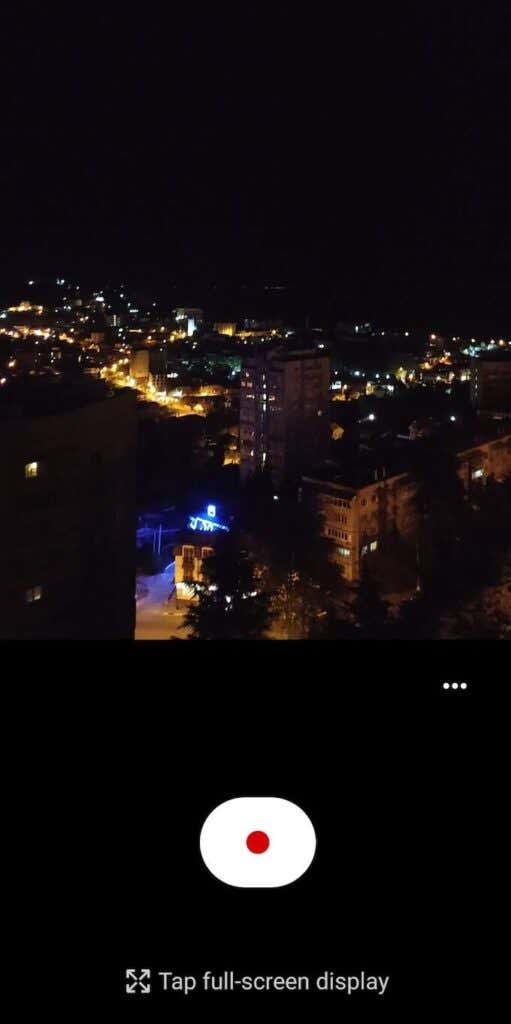
Time Lapse Camera és una aplicació fantàstica per a qualsevol principiant que mai hagi gravat un vídeo de time-lapse abans, així com per als usuaris que no volen pagar per una aplicació de time-lapse dedicada. Aquesta aplicació de càmera és totalment gratuïta i només per a Android. Un bon toc és l'absència d'anuncis molestos i finestres emergents que us distreguin de la realització d'una tasca.
Time Lapse Camera té dos modes que us permeten crear lapses de fotos i vídeos. El mode Photo Lapse és millor per gravar alguna cosa que dura més d'un dia, mentre que el mode Video Lapse és més adequat per a esdeveniments més curts. Abans de començar a disparar, podeu ajustar l'interval de fotogrames i la ISO a la configuració de l'aplicació.
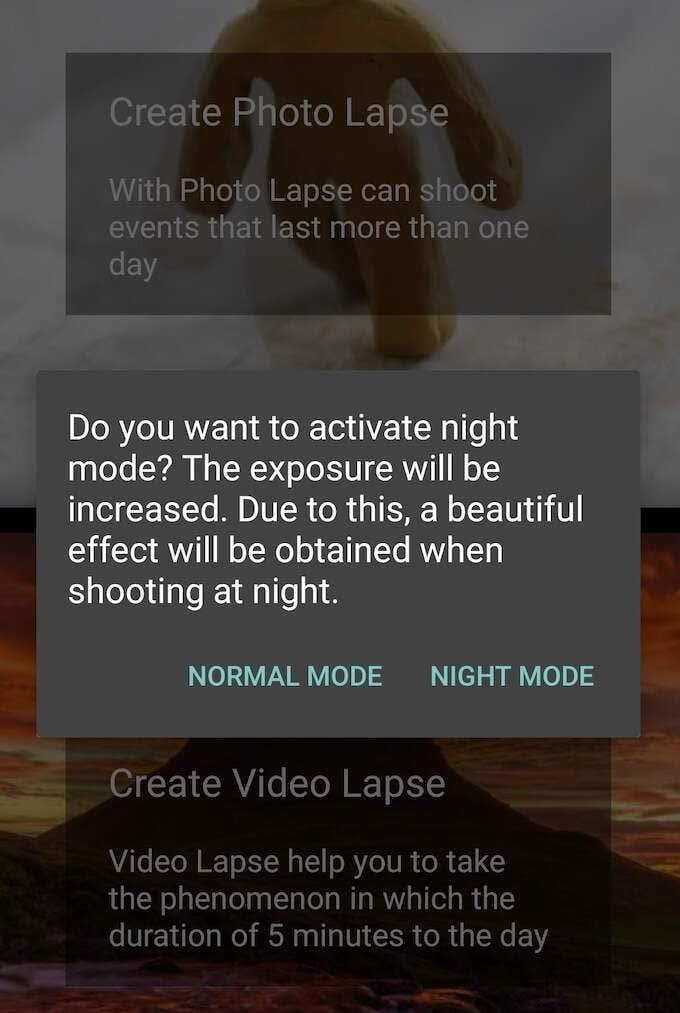
La càmera de lapse de temps també és ideal per disparar a la nit, ja que té un mode nocturn que augmenta l'exposició. Finalment, l'aplicació us permet afegir música al vostre vídeo un cop finalitzat el time-lapse.
Lapse It : el millor per a usuaris avançats

Lapse És una potent aplicació de càmera de lapse de temps per a Android. Si l'aplicació anterior s'adreça a fotògrafs principiants, Lapse s'adapta millor a algú que conegui la configuració de la càmera.
L'aplicació us ofereix un control total sobre una sèrie de configuracions, com ara el mode d'enfocament, el mode de flaix, la ISO, els efectes de color, el balanç de blancs, l'exposició i molt més. A més, podeu utilitzar-lo per crear un vídeo en stop motion, on podeu establir qualsevol interval entre fotos que us agradi.
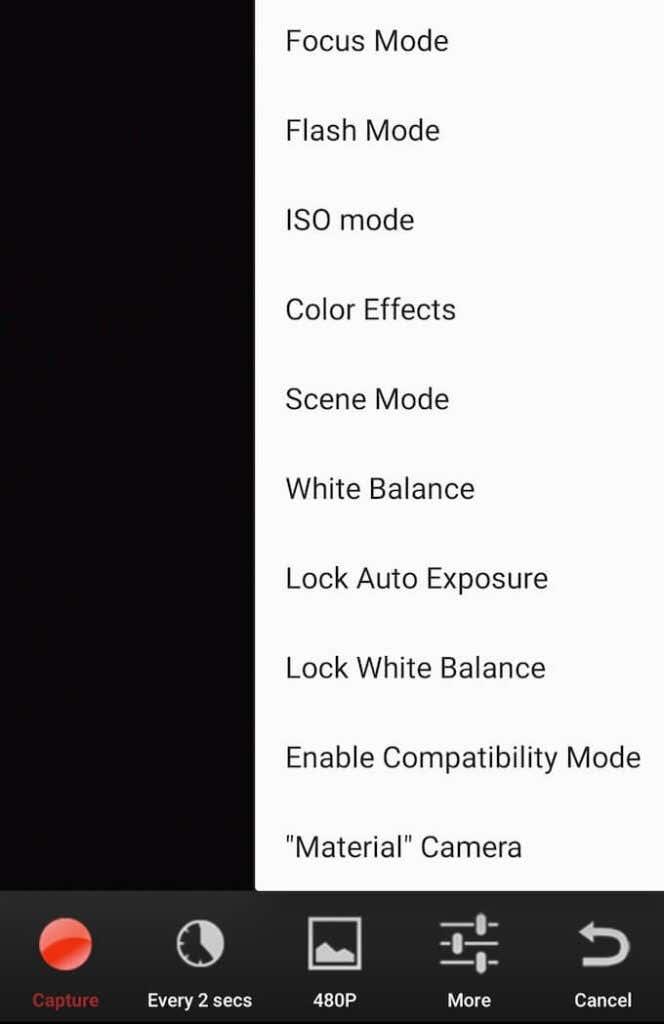
Un cop s'hagi capturat el vídeo, també podeu afegir una pista de música a sobre. Lapse It és gratuït, amb Lapse It Pro disponible per 4 dòlars. La versió Professional de l'aplicació permet capturar vídeos amb la resolució màxima de la càmera, afegeix més filtres i efectes de color i us permet fer una pausa i desar el vostre timelapse actual per continuar filmant en una ubicació diferent.
Framelapse : la millor aplicació de Time-Lapse per a tots els propòsits

Framelapse és una gran aplicació polivalent adequada tant per a usuaris principiants com per a fotògrafs que volen tenir més control sobre la configuració de la càmera. Tot i que la interfície de l'aplicació és més aviat minimalista, Framelapse té molts paràmetres que podeu canviar per adaptar-lo millor al vostre estil de filmació. Inclouen l'interval de fotogrames, la resolució de vídeo i el valor de velocitat.
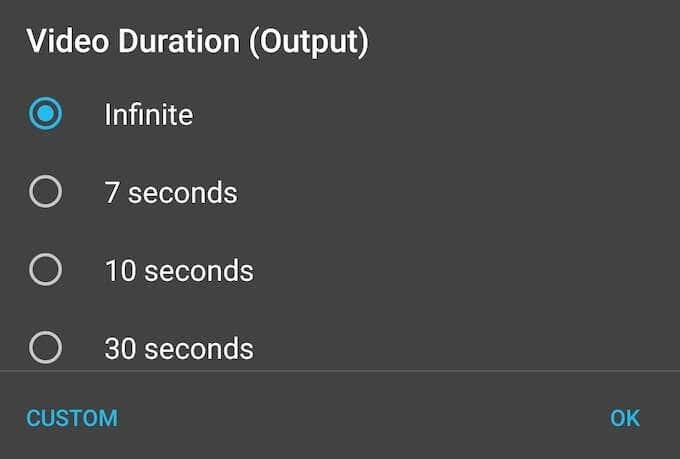
Amb l'aplicació, podeu establir automàticament la durada del vostre vídeo de sortida. Vol dir que podeu configurar el vostre time-lapse i anar a fer-se càrrec d'algun altre negoci, mentre que l'aplicació s'encarrega de la resta. Una altra característica única de Framelapse és la possibilitat d'apropar el vostre vídeo time-lapse fins a 10x.
Podeu descarregar i utilitzar Framelapse de forma gratuïta, amb alguns anuncis que apareixen aquí i allà. Per desfer-vos dels anuncis, podeu descarregar la versió professional de l'aplicació Framelapse Pro per 3 dòlars.
Microsoft Hyperlapse Mobile : el millor per a vídeos d'Hyperlapse
*08_principal de Microsoft*

Hyperlapse és un tipus de tècnica de filmació semblant al time-lapse. La diferència entre els dos és que el timelapse combina una sèrie d'imatges fixes en un vídeo llarg i després l'accelera, mentre que l'hiperlapse agafa un vídeo a velocitat normal i l'accelera. Microsoft Hyperlapse Mobile és una aplicació que us permet fer vídeos d'hyperlapse de qualitat i desar-los al vostre telèfon intel·ligent.
Si esteu buscant una aplicació que us ajudi a convertir un vídeo existent en un hiperlapse, Microsoft Hyperlapse Mobile és la millor opció per a vosaltres. Pots penjar qualsevol vídeo de la teva galeria, seleccionar la velocitat desitjada i convertir-lo en un vídeo hiperlapse.
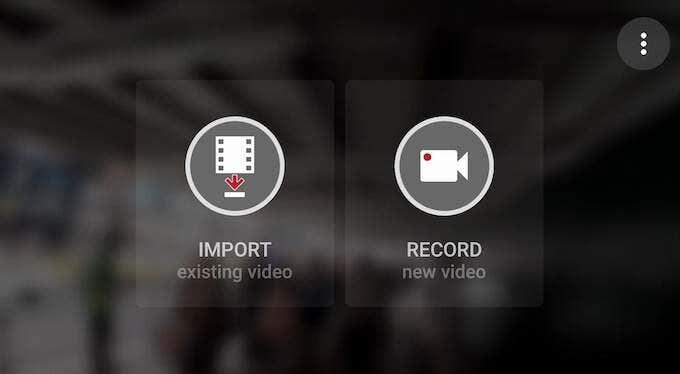
També hi ha una opció per gravar un nou vídeo d'hiperlapse mitjançant l'aplicació. A part del control de velocitat, podeu encendre i apagar el flaix i utilitzar la vostra càmera principal o la càmera frontal.
Microsoft Hyperlapse Mobile és una aplicació només per a Android que podeu utilitzar gratuïtament. Un cop hàgiu acabat de filmar, podeu compartir el vostre vídeo a les xarxes socials com Instagram, Facebook o Twitter directament des de l'aplicació.
Fes fotos i vídeos professionals a Android
Encara que el vostre telèfon intel·ligent no tingui diversos filtres, modes i funcions, podeu fer fotos i vídeos d'aspecte professional amb el vostre dispositiu Android amb l'ajuda d' aplicacions especials de càmera .
Alguna vegada has provat de capturar un vídeo en lapse de temps? Quina aplicació d'Android (si n'hi ha) heu utilitzat per filmar-la? Comparteix la teva experiència amb vídeos de lapse de temps a la secció de comentaris a continuació.
Stop Motion Studio
Amb totes les funcions que ofereix, aquesta aplicació mereix ser anomenada Stop Motion Studio. Un veritable estudi per crear vídeos stop-motion, aquesta aplicació és coneguda per la seva funció de mode de superposició, que mostra la diferència entre els fotogrames actuals i els anteriors, així com el mode quadrícula i ceba. També s'utilitza àmpliament per als set efectes especials diferents. Un d'ells és l'efecte esvaït, que podeu utilitzar per esvair o esvair un marc. Per començar a crear vídeos impressionants amb Stop Motion Studio, seguiu els passos següents:
- Baixeu l' aplicació Stop Motion Studio de Google Play Store .
- Obriu l'aplicació.
- Ha arribat el moment de capturar fotos i vídeos, però primer, heu de mantenir el vostre dispositiu Android estable utilitzant un trípode.
- Un cop el tema estigui enfocat i el dispositiu Android estigui en posició, toqueu Nova pel·lícula .
- Si ja has fet fotos o vídeos, toca la icona + a la part inferior de la pantalla. En cas contrari, toqueu la icona de la càmera a la cantonada superior dreta de la pantalla.
- Si toqueu la icona de la càmera , s'obrirà l'aplicació integrada d'Stop Motion Studio. Per fer un vídeo en stop-motion, comença a fer una sèrie de fotos. Assegureu-vos de moure el subjecte lleugerament en cada fotograma. Tot i que podeu fer-ho manualment, serà convenient que feu servir un temporitzador per automatitzar-ho. Recomanem configurar el temporitzador durant 5 o 10 segons.
- Un cop hàgiu acabat de fer fotos, podeu previsualitzar el vídeo que heu creat tocant el botó Reproduir .
- Si no esteu satisfet amb un marc concret, suprimiu-lo. Toqueu el marc i es mostrarà una opció d'eliminació.
- Quan estigueu satisfet amb els resultats, toqueu el botó Enrere a la part superior esquerra de la pantalla.
- Premeu el botó Compartir i, a continuació, Exporta la pel·lícula .
- Seleccioneu el format de vídeo desitjat. Us recomanem que aneu amb el 1080p perquè és clar.
- Finalment, premeu Desa com a . Ara, teniu una animació en stop-motion genial.